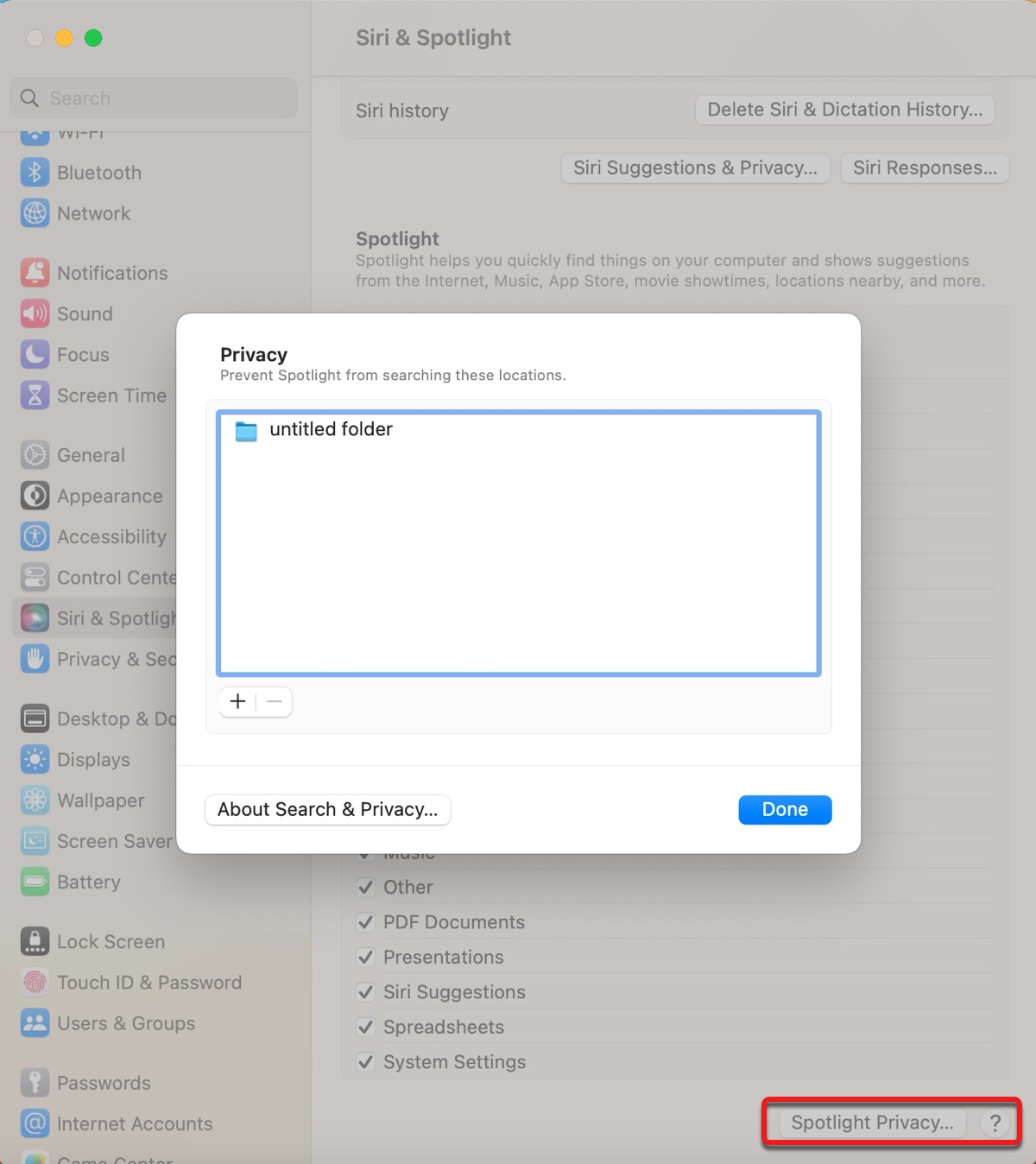Что такое Fseventsd | Исправить Fseventsd с высокой загрузкой ЦП или памяти
Резюме: В этой статье объясняется, что такое fseventsd и что делать, если он использует ненормально высокую загрузку ЦП или памяти. Кроме того, он также сообщает вам о назначении папок .fseventsd, .Spotlight-v100 и .Trashes на USB или других внешних дисках и о том, можете ли вы их удалить.
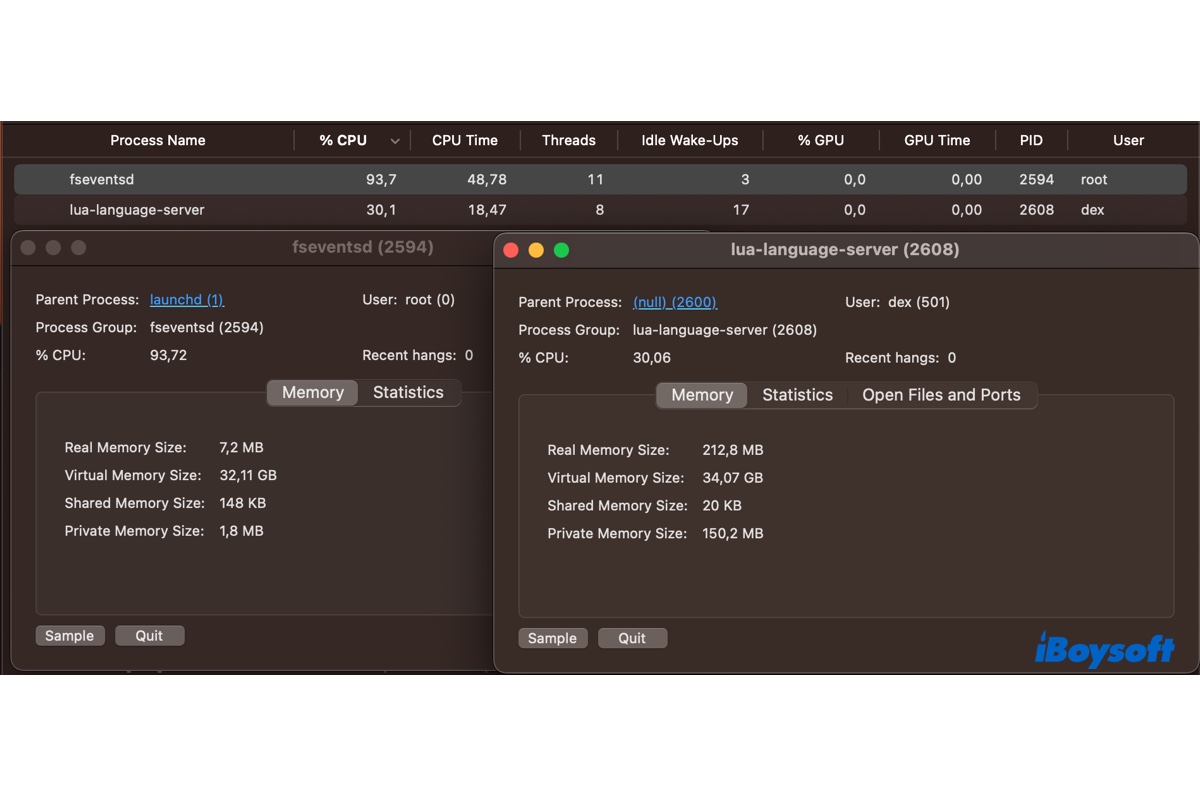
Сидя рядом с вашим Mac, вы можете заметить, что он перегревается, издает громкий шум вентилятора или не отвечает. Итак, вы открываете Activity Monitor, чтобы разобраться в виновнике. Вскоре вы замечаете процесс с именем fseventsd использование чрезмерного количества ресурсов процессора или памяти.
Тогда вы, вероятно, зададитесь вопросом, что такое процесс fseventsd и как помешать ему потреблять больше ЦП или памяти, чем должно. Будьте уверены, fseventsd — это не вирус, а фоновый системный процесс. В следующих абзацах мы подробно обсудим это и поможем вам решить «fseventsd высокая загрузка процессора или памяти” проблема.
Оглавление:
Что такое fseventsd?

Fseventsd, что означает “Демон событий файловой системы,» — это демон запуска в macOS, который отвечает за мониторинг изменений в файлах и каталогах на вашем Mac и уведомление других процессов, которые зарегистрировали интерес к этим изменениям.
Он также работает с внешними дисками, отформатированными в файловой системе, которая поддерживает события файловой системы, например mac OS Extended или APFS.
Процесс fseventsd работает в фоновом режиме и используется различными приложениями для отслеживания событий файловой системы, такими как файловый менеджер (Finder), общесистемный инструмент поиска (Spotlight), утилиты резервного копирования и синхронизации (Time Machine, Carbon Copy Cloner или SuperDuper). ), программное обеспечение для облачного хранения (Dropbox, Google Drive или OneDrive) и средства разработки (Xcode или Visual Studio Code).
Например, когда вы сохраняете файл на Mac, fseventsd может отслеживать изменения и уведомлять Finder, чтобы он мог обновить файловую систему в режиме реального времени, или информировать Spotlight, чтобы он мог обновить свой индекс, чтобы отразить изменение. Или когда вы создаете резервную копию Time Machine, fseventsd необходим, чтобы Time Machine знала обо всех изменениях, внесенных в вашу систему с момента последней резервной копии.
Поделитесь информацией с другими пользователями Mac!
Как исправить fseventsd высокую загрузку ЦП или памяти?
Процесс fseventsd на Mac обычно использует очень мало ресурсов. Например, в данный момент он занимает 0,2% процессора и 2,1 МБ памяти на моем Mac. Тем не менее, он может использовать процессор и память вашего Mac, когда возникает одна из следующих проблем:
- Большое количество событий файловой системы: если вы только что перенесли много файлов и установили несколько новых приложений, fseventsd необходимо обработать большое количество событий файловой системы, что приводит к высокой загрузке ЦП или памяти.
- Поврежденная файловая система: если файловая система вашего диска повреждена, fseventsd может столкнуться с ошибками при обработке событий файловой системы, что приведет к ненормально высокой загрузке ЦП или памяти.
- Проблемы с индексацией Spotlight: если у Spotlight возникают проблемы с индексацией файлов, это может привести к срабатыванию fseventsd.
- Проблемы с оборудованием: в редких случаях проблемы с оборудованием, такие как неисправный жесткий диск или неисправная оперативная память, могут привести к тому, что fseventsd использует высокую загрузку ЦП или памяти.
Если fseventsd начинает потреблять много ресурсов ЦП или памяти после того, как вы внесли много изменений на свой Mac, вам следует терпеливо ждать, пока он освободит ресурсы после завершения своей работы. Тем не менее, если fseventsd продолжает использовать высокую загрузку ЦП или памяти, что отрицательно сказалось на производительности вашего Mac, вы можете попробовать приведенные ниже решения, чтобы исправить это.
Закройте fseventsd и другие ресурсоемкие процессы.
При возникновении проблемы «fseventsd high CPU or memory» попробуйте перезапустить процесс в мониторе активности, выбрав его, нажав кнопку x и выбрав «Выход». Затем проверьте, возвращается ли он без чрезмерной загрузки ЦП.

Если проблема не устранена, рекомендуется перезагрузить Mac, чтобы он мог начать заново.
Перестроить указатель Spotlight
Поскольку fseventsd отслеживает изменения в файлах и папках, индексируемых Spotlight, перестроение индекса Spotlight также может быть полезным.
Если у вас есть подозрение на проблему, например внешний диск, конкретная папка или приложение, вы можете перестроить его индекс, выполнив следующие действия:
В macOS Вентура:
- Перейдите в меню Apple > Системные настройки > Siri и Spotlight.
- Щелкните Конфиденциальность Spotlight.
- Перетащите приложение, диск или папку в пустое место в поле «Конфиденциальность» и нажмите «Готово».

- Снова откройте Spotlight Privacy, выберите добавленный элемент и нажмите кнопку (-).
В macOS Monterey или более ранней версии:
- Перейдите в меню Apple > Системные настройки > Spotlight.
- Выберите вкладку «Конфиденциальность».
- Перетащите приложение, диск или папку на пустое место в поле «Конфиденциальность».
- Выберите добавленный элемент и нажмите кнопку (-).
Если вы не знаете, что может вызвать высокую загрузку ЦП, вы можете переиндексировать все на своем Mac, включая подключенные диски, через Терминал.
- Запустите Терминал из папки Приложения/Утилиты.
- Выполните следующую команду: sudo mdutil -E /
- Введите пароль администратора и нажмите клавишу Enter. (Пароль не будет отображаться на экране.)
Напоминаем, что процесс индексации может занять много времени, и вам нужно терпеливо ждать. Чтобы проверить, продолжается ли индексирование, вы можете инициировать поиск Spotlight и проверить, видите ли вы индикатор выполнения и слово «индексирование».
Восстановите свой Mac с помощью первой помощи Дисковой утилиты
Вы также можете запустить программу «Первая помощь», чтобы выявить и исправить любые ошибки файловой системы, из-за которых fseventsd загружает ресурсы ЦП или памяти. Просто откройте Дисковую утилиту и нажмите «Просмотр» > «Показать все устройства», чтобы отобразить диски и тома на вашем Mac.
Затем вы можете выбрать диск и нажать кнопку «Первая помощь», чтобы проверить и восстановить его. Не забудьте сначала начать с физического диска, а затем перейти к тому или разделу, пока не будут восстановлены все диски и тома.

Обновление приложений, расширений и macOS
Если приложение не работает должным образом, когда fseventsd использует необычно большое количество ресурсов ЦП, подумайте об обновлении его и добавленных к нему расширений. Иногда проблема заключается в несовместимом расширении. Если обновление приложения не работает, вы также можете обновить свою операционную систему, чтобы устранить ошибки и сбои, вызывающие всплеск загрузки ЦП.
Разобраться с машиной времени
Многие случаи проблемы «fseventsd high CPU» также связаны с Time Machine.
Если вы включили Time Machine для автоматического резервного копирования вашего Mac, вы можете отключить его и перезагрузить Mac, чтобы остановить чрезмерное использование процессора fseventsd.
Если Time Machine зависает на каком-то бэкапе, вы можете удалить его папку на резервном диске и перезапустить процесс.
Кроме того, вы можете создать каталог с именем .fseventsd и добавить в него файлы с именем «no_log» с помощью терминала, чтобы остановить процесс fseventsd от неправильной регистрации вашего диска. Это отключает функцию ведения журнала процесса fseventsd, но он будет продолжать нормально работать и информировать Time Machine об изменениях в файловой системе.
- Откройте Терминал из папки Приложения/Утилиты.
- Введите cd, затем перетащите резервный диск Time Machine в Терминал и нажмите Enter.cd volume_path.
- Выполните следующую команду, чтобы создать папку .fseventsd на внешнем диске. mkdir .fseventsd
- Запустите еще одну команду, чтобы добавить файл no_log: touch no_log
- Проверьте, не занимает ли fseventsd много ресурсов ЦП или памяти.
Если fseventsd перестанет потреблять много ресурсов ЦП на вашем Mac, вы можете поделиться этой статьей, чтобы она принесла пользу большему количеству пользователей!
Что такое папки .fseventsd, .Spotlight-v100 и .Trashes на USB и других внешних дисках?
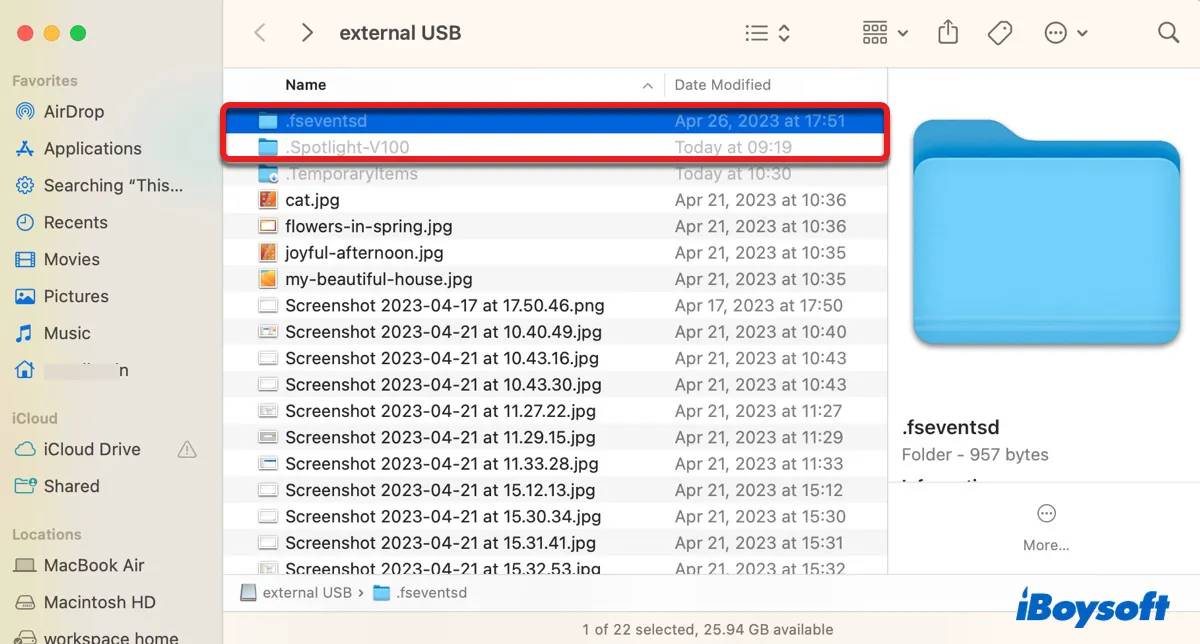
Эти папки по умолчанию скрыты, и их можно безопасно игнорировать на Mac. Однако, поскольку Windows и Linux используют разные способы скрытия файлов, они будут отображаться на них.
Папка .fseventsd содержит файлы журналов событий файловой системы на внешнем диске. Эта информация может использоваться операционной системой для отслеживания изменений, внесенных в файлы и каталоги на диске. Также есть fseventsd-uuid файл внутри него, который содержит уникальный идентификатор тома.
В папке .Spotlight-v100 хранятся индексные данные, используемые поиском Spotlight для быстрого поиска файлов на диске.
Папка .Trashes — это место, куда попадают файлы, когда они перемещаются в корзину, но не удаляются окончательно.
Как правило, безопасно удалять папки .Spotlight-v100 и .Trashes, так как они будут автоматически воссозданы при необходимости. Но, Вы можете удалить папку .fseventsd?
Ответ – нет. Поскольку эти файлы журналов важны для операционной системы, их удаление может вызвать проблемы с диском.
Пожалуйста, поделитесь этим постом с большим количеством людей!